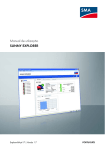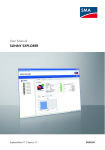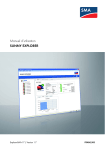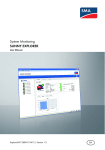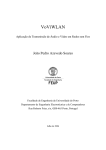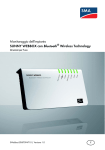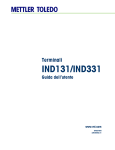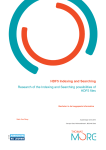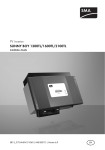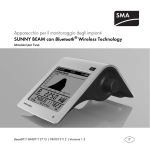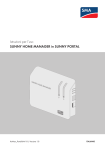Download Istruzioni per l`uso
Transcript
Monitoraggio dell'impianto
SUNNY EXPLORER
Istruzioni per l’uso
Explorer-BA-it-15 | Versione 1.5
IT
SMA Solar Technology AG
Indice
Indice
1
1.1
1.2
1.3
1.4
1.5
1.6
Avvertenze sull’impiego di queste istruzioni . . . . . . . . . . .
Ambito di validità . . . . . . . . . . . . . . . . . . . . . . . . . . . . . . . . . . . .
Destinatari. . . . . . . . . . . . . . . . . . . . . . . . . . . . . . . . . . . . . . . . . .
Ulteriori informazioni . . . . . . . . . . . . . . . . . . . . . . . . . . . . . . . . .
Convenzioni tipografiche . . . . . . . . . . . . . . . . . . . . . . . . . . . . . .
abbreviazioni . . . . . . . . . . . . . . . . . . . . . . . . . . . . . . . . . . . . . . .
Simboli usati . . . . . . . . . . . . . . . . . . . . . . . . . . . . . . . . . . . . . . . .
2
2.1
Sunny Explorer. . . . . . . . . . . . . . . . . . . . . . . . . . . . . . . . . . . 8
Utilizzo conforme . . . . . . . . . . . . . . . . . . . . . . . . . . . . . . . . . . . . 8
2.1.1
Prodotti supportati . . . . . . . . . . . . . . . . . . . . . . . . . . . . . . . . . . . . . . . . . . . . . . .8
2.1.2
Destinatari . . . . . . . . . . . . . . . . . . . . . . . . . . . . . . . . . . . . . . . . . . . . . . . . . . . . .9
2.2
Panoramica delle funzioni . . . . . . . . . . . . . . . . . . . . . . . . . . . . . 9
2.2.1
Nuove funzioni . . . . . . . . . . . . . . . . . . . . . . . . . . . . . . . . . . . . . . . . . . . . . . . . .9
2.3
Requisiti di sistema . . . . . . . . . . . . . . . . . . . . . . . . . . . . . . . . . . 10
3
3.1
3.2
3.3
Installazione . . . . . . . . . . . . . . . . . . . . . . . . . . . . . . . . . . . . 11
Avvertenze sull'installazione . . . . . . . . . . . . . . . . . . . . . . . . . . . 11
Installazione di Sunny Explorer in Windows XP . . . . . . . . . . . . 11
Installazione di Sunny Explorer con Windows Vista,
Windows 7 o Windows 8 . . . . . . . . . . . . . . . . . . . . . . . . . . . . 11
4
4.1
Messa in servizio . . . . . . . . . . . . . . . . . . . . . . . . . . . . . . . . 12
Impianto Bluetooth . . . . . . . . . . . . . . . . . . . . . . . . . . . . . . . . . 12
4.1.1
Rilevamento del NetID libero . . . . . . . . . . . . . . . . . . . . . . . . . . . . . . . . . . . . 12
4.1.2
Creazione di un nuovo impianto Bluetooth . . . . . . . . . . . . . . . . . . . . . . . . . 14
4.2
Impianto Speedwire . . . . . . . . . . . . . . . . . . . . . . . . . . . . . . . . . 16
4.2.1
Messa in servizio di un impianto Speedwire. . . . . . . . . . . . . . . . . . . . . . . . . 16
4.2.2
Creazione di un nuovo impianto Speedwire. . . . . . . . . . . . . . . . . . . . . . . . . 16
Istruzioni per l’uso
Explorer-BA-it-15
6
6
6
6
6
7
7
3
Indice
SMA Solar Technology AG
5
5.1
5.2
5.3
5.4
Interfaccia utente . . . . . . . . . . . . . . . . . . . . . . . . . . . . . . . . 18
Barra dei menu . . . . . . . . . . . . . . . . . . . . . . . . . . . . . . . . . . . . . 19
Barra degli strumenti . . . . . . . . . . . . . . . . . . . . . . . . . . . . . . . . . 20
Struttura ad albero dell’impianto . . . . . . . . . . . . . . . . . . . . . . . 20
Menu apparecchio . . . . . . . . . . . . . . . . . . . . . . . . . . . . . . . . . . 21
5.4.1
Panoramica . . . . . . . . . . . . . . . . . . . . . . . . . . . . . . . . . . . . . . . . . . . . . . . . . . 21
5.4.2
Valori attuali . . . . . . . . . . . . . . . . . . . . . . . . . . . . . . . . . . . . . . . . . . . . . . . . . 23
5.4.3
5.4.4
Configurazioni . . . . . . . . . . . . . . . . . . . . . . . . . . . . . . . . . . . . . . . . . . . . . . . 26
Eventi. . . . . . . . . . . . . . . . . . . . . . . . . . . . . . . . . . . . . . . . . . . . . . . . . . . . . . . 28
5.5
Simboli . . . . . . . . . . . . . . . . . . . . . . . . . . . . . . . . . . . . . . . . . . . 30
6
6.1
6.2
6.3
6.4
6.5
Funzioni di base . . . . . . . . . . . . . . . . . . . . . . . . . . . . . . . . . 35
Modifica della lingua . . . . . . . . . . . . . . . . . . . . . . . . . . . . . . . . 35
Apertura di un impianto esistente . . . . . . . . . . . . . . . . . . . . . . . 35
Modifica del nome impianto. . . . . . . . . . . . . . . . . . . . . . . . . . . 35
Modifica dell’ora impianto . . . . . . . . . . . . . . . . . . . . . . . . . . . . 36
Sostituzione di inverter modulari. . . . . . . . . . . . . . . . . . . . . . . . 36
6.5.1
Eliminazione di un inverter modulare . . . . . . . . . . . . . . . . . . . . . . . . . . . . . . 37
6.5.2
Sostituzione di un inverter modulare . . . . . . . . . . . . . . . . . . . . . . . . . . . . . . . 37
6.5.3
Conflitto fra apparecchi . . . . . . . . . . . . . . . . . . . . . . . . . . . . . . . . . . . . . . . . 37
6.6
6.7
6.8
Modifica del nome dell’apparecchio . . . . . . . . . . . . . . . . . . . . 38
Topologia di rete . . . . . . . . . . . . . . . . . . . . . . . . . . . . . . . . . . . 38
Aggiornamento degli apparecchi. . . . . . . . . . . . . . . . . . . . . . . 40
7
7.1
7.2
Funzioni avanzate . . . . . . . . . . . . . . . . . . . . . . . . . . . . . . . 41
Creazione del report . . . . . . . . . . . . . . . . . . . . . . . . . . . . . . . . 41
Salvataggio dei dati dell'impianto nel computer . . . . . . . . . . . 41
7.2.1
File CSV. . . . . . . . . . . . . . . . . . . . . . . . . . . . . . . . . . . . . . . . . . . . . . . . . . . . . 42
4
Explorer-BA-it-15
Istruzioni per l’uso
SMA Solar Technology AG
Indice
8
8.1
8.2
8.3
8.4
8.5
8.6
Gruppi utente e sistema di sicurezza . . . . . . . . . . . . . . . . 44
Principi fondamentali . . . . . . . . . . . . . . . . . . . . . . . . . . . . . . . . 44
Cambio di gruppo utente . . . . . . . . . . . . . . . . . . . . . . . . . . . . . 44
Password impianto . . . . . . . . . . . . . . . . . . . . . . . . . . . . . . . . . . 45
Hai dimenticato la password? . . . . . . . . . . . . . . . . . . . . . . . . . 46
SMA Grid Guard . . . . . . . . . . . . . . . . . . . . . . . . . . . . . . . . . . . 47
Sicurezza della password . . . . . . . . . . . . . . . . . . . . . . . . . . . . 48
9
9.1
9.2
9.3
Disinstallazione . . . . . . . . . . . . . . . . . . . . . . . . . . . . . . . . . 49
Indicazioni per la disinstallazione. . . . . . . . . . . . . . . . . . . . . . . 49
Disinstallazione di Sunny Explorer in Windows XP. . . . . . . . . . 49
Disinstallazione di Sunny Explorer con Windows Vista,
Windows 7 o Windows 8 . . . . . . . . . . . . . . . . . . . . . . . . . . . . 49
10
Ricerca degli errori. . . . . . . . . . . . . . . . . . . . . . . . . . . . . . . 50
11
Contatto. . . . . . . . . . . . . . . . . . . . . . . . . . . . . . . . . . . . . . . . 57
Istruzioni per l’uso
Explorer-BA-it-15
5
Avvertenze sull’impiego di queste istruzioni
SMA Solar Technology AG
1 Avvertenze sull’impiego di queste istruzioni
1.1 Ambito di validità
Le presenti istruzioni sono valide per Sunny Explorer a partire dalla versione software 1.06.
1.2 Destinatari
Le presenti istruzioni sono destinate agli utenti di Sunny Explorer e agli elettricisti che provvedono alla
messa in servizio di impianti FV o eolici con SMA Bluetooth o di apparecchi SMA Speedwire/
Webconnect.
1.3 Ulteriori informazioni
Sul sito www.SMA-Solar.com sono disponibili link per ottenere maggiori informazioni:
Titolo del documento
SMA Bluetooth® Wireless Technology nella prassi quotidiana
SMA Bluetooth® Wireless Technology
Tipo di documento
Informazione tecnica
Descrizione tecnica
1.4 Convenzioni tipografiche
Denominazione completa
Impianto eolico
Impianto fotovoltaico
SMA Speedwire
SMA Bluetooth® Wireless Technology
Funzione SMA Webconnect
Modulo dati SMA Speedwire/Webconnect
SMA Speedwire/Webconnect Piggy-Back
Formato
[Salvare]
"Menu1"
"Menu1 > Menu2"
6
Explorer-BA-it-15
Forma abbreviata nelle istruzioni
Impianto
Impianto
Speedwire
Bluetooth
Funzione Webconnect
Modulo dati Speedwire/Webconnect
Speedwire/Webconnect Piggy-Back
Significato
I pulsanti sono indicati tra parentesi quadre [].
Le voci di menu sono indicate tra virgolette.
I percorsi di menu sono indicati tra virgolette. Le parentesi uncinate >
separano i singoli menu.
Istruzioni per l’uso
SMA Solar Technology AG
Avvertenze sull’impiego di queste istruzioni
1.5 abbreviazioni
Abbreviazione
Nome
Significato
FV
Fotovoltaico
‒
LGPL
Lesser General Public License
Variante attenuata di licenza per il
software libero
1.6 Simboli usati
Nel presente documento vengono utilizzati i seguenti simboli per avvertenze di sicurezza e
indicazioni di carattere generale:
PERICOLO
L'indicazione "PERICOLO" identifica un'avvertenza di sicurezza la cui inosservanza
provoca immediatamente lesioni gravi o mortali!
AVVERTENZA
L'indicazione "AVVERTENZA" identifica un'avvertenza di sicurezza la cui inosservanza
può provocare lesioni gravi o mortali!
ATTENZIONE
L'indicazione "ATTENZIONE" identifica un'avvertenza di sicurezza la cui inosservanza
può provocare lesioni leggere o medie!
AVVISO
L'indicazione "AVVISO" identifica un'avvertenza di sicurezza la cui inosservanza può
provocare danni materiali!
Nota
Sono segnalate come note le informazioni rilevanti per il funzionamento ottimale del
prodotto.
Istruzioni per l’uso
Explorer-BA-it-15
7
Sunny Explorer
SMA Solar Technology AG
2 Sunny Explorer
2.1 Utilizzo conforme
Il software Sunny Explorer consente di visualizzare e gestire i dati dell'impianto Bluetooth o
Speedwire. Consente inoltre di configurare singoli apparecchi o intere classi di apparecchi
dell'impianto.
Il collegamento agli apparecchi avviene wireless mediante Bluetooth o via cavo tramite Speedwire.
Per il collegamento wireless, il computer deve essere dotato di Bluetooth, ad es. mediante un modulo
Bluetooth integrato o una chiavetta USB Bluetooth. Il collegamento con Speedwire avviene mediante
il collegamento di rete del computer.
Nelle rete Bluetooth Sunny Explorer svolge la funzione di apparecchio costitutivo di rete
(apparecchio master). Gli apparecchi master sono prodotti di comunicazione che costituiscono la
rete mediante Bluetooth, visualizzano gli apparecchi e raccolgono e valutano i dati degli apparecchi.
Sunny Explorer può gestire fino a 50 apparecchi nella rete Bluetooth o Speedwire.
Con l'ausilio del Sunny Explorer è possibile modificare i parametri che possono influire sulla sicurezza
degli inverter SMA (per es. i parametri SMA Grid Guard). Un'impostazione errata dei parametri può
provocare guasti o il danneggiamento irrimediabile dell'inverter. La modifica di parametri che
possono incidere sulla sicurezza deve avvenire solo dietro accordo con l'azienda elettrica della rete
nella quale si immette.
In caso di modifica non autorizzata dei parametri SMA Grid Guard, viene revocato il permesso di
utilizzo dell'impianto.
Non ricorrere a Sunny Explorer ai fini della fatturazione.
Leggere le istruzioni degli apparecchi Bluetooth o Speedwire e utilizzare Sunny Explorer
esclusivamente per lo scopo descritto.
2.1.1 Prodotti supportati
Sunny Explorer supporta i seguenti prodotti SMA:
• Inverter SMA con Bluetooth integrato
• Inverter SMA con funzione Speedwire/Webconnect integrata
• Inverter SMA con modulo dati Speedwire/Webconnect montato successivamente. Un elenco
degli inverter supportati è riportato nelle istruzioni del modulo dati Speedwire/Webconnect.
• Inverter SMA con modulo dati Speedwire/Webconnect Piggy-Back montato successivamente.
Un elenco degli inverter supportati è riportato nelle istruzioni del modulo dati Speedwire/
Webconnect Piggy-Back.
• Inverter SMA equipaggiati in un secondo momento con SMA Bluetooth Piggy-Back. L'elenco
degli inverter supportati è riportato nelle istruzioni di SMA Bluetooth Piggy-Back.
• SMA Bluetooth Repeater
• Inverter modulari SMA e Sunny Multigate
• Sunny Sensorbox
• Accessori SMA con tecnologia Bluetooth o Speedwire integrata
8
Explorer-BA-it-15
Istruzioni per l’uso
SMA Solar Technology AG
Sunny Explorer
2.1.2 Destinatari
Sunny Explorer è progettato per l'utilizzo privato e industriale. Registrandosi in Sunny Explorer è
possibile utilizzare 2 gruppi utente: "Installatore" e "Utente". Il gruppo utente "Installatore" può essere
utilizzato esclusivamente da personale qualificato, autorizzato a modificare i parametri degli
apparecchi collegati che influiscono sulla rete.
Alcuni parametri sono protetti inoltre da SMA Grid Guard e possono essere modificati solo se si
dispone dell'autorizzazione necessaria. Informazioni su SMA Grid Guard sono disponibili nel
capitolo 8.5 ”SMA Grid Guard” (pagina 47).
2.2 Panoramica delle funzioni
Le principali funzioni di Sunny Explorer sono:
• Controllo dell'impianto con SMA Bluetooth Wireless Technology o Speedwire
• Breve panoramica dello stato attuale dell'impianto
• Rappresentazione grafica dei dati più importanti dell'impianto
• Parametrizzazione di singoli apparecchi o di un'intera classe
• Facile diagnosi mediante la visualizzazione di errori ed eventi degli apparecchi
• Accesso protetto grazie alle password SMA
• Esportazione di valori energetici ed eventi degli inverter in formato CSV
• Rappresentazione grafica dei valori energetici giornalieri, mensili e annuali per ogni
apparecchio
• Aggiornamento degli apparecchi mediante Bluetooth o Speedwire
• Rappresentazione grafica della topologia di rete Bluetooth
• Visualizzazione della qualità della connessione fra i singoli apparecchi Bluetooth
2.2.1 Nuove funzioni
La versione 1.06 di Sunny Explorer prevede le nuove funzioni principali seguenti:
• Speedwire come tipo di comunicazione via cavo degli apparecchi
• Supporto degli inverter modulari SMA e di Sunny Multigate
• Nuove funzioni "Elimina apparecchio" e "Sostituisci apparecchio" per gli inverter modulari SMA.
• Nuovo stato dell'apparecchio "Nessuna immissione in rete"
Istruzioni per l’uso
Explorer-BA-it-15
9
Sunny Explorer
SMA Solar Technology AG
2.3 Requisiti di sistema
Sistemi operativi supportati:
• Microsoft Windows XP a partire da SP2
• Microsoft Windows Vista
• Microsoft Windows 7
• Microsoft Windows 8
Risoluzione video consigliata:
Minimo: 1024 pixel x 768 pixel
Chiavette Bluetooth consigliate:
Selezione della chiavetta Bluetooth
Come chiavetta Bluetooth utilizzare esclusivamente apparecchi con una portata di classe
1 ( fino a 100 m). La portata degli apparecchi di classe 2 (fino a 10 m) non è sufficiente.
• Mini adattatore USB Bluetooth FreeTec; Bluetooth 2.0; classe 1
• Mini adattatore USB Hama Bluetooth; Bluetooth 2.1 + EDR; classe 1
Non sono supportate le chiavette USB Bluetooth del produttore AVM.
Driver degli apparecchi Bluetooth supportati:
Installazione delle chiavette Bluetooth e dei driver degli apparecchi Bluetooth
Installare la chiavetta Bluetooth SMA direttamente mediante Windows o i suoi driver
Bluetooth. Installare il driver abbinato alla chiavetta USB Bluetooth solo se necessario. I
driver Bluetooth vengono definiti talvolta anche stack Bluetooth dai programmi.
• Microsoft SP 2 o superiore
• Toshiba
• Broadcom
I driver Bluetooth prodotti da BlueSoleil non sono supportati.
Lingue supportate:
Tedesco, inglese, italiano, spagnolo, francese, greco, coreano, ceco, portoghese, olandese
10
Explorer-BA-it-15
Istruzioni per l’uso
SMA Solar Technology AG
Installazione
3 Installazione
3.1 Avvertenze sull'installazione
Nei capitoli seguenti è descritta l'installazione di Sunny Explorer in Windows XP, Windows Vista e
Windows 7. Leggere il capitolo corrispondente al sistema operativo installato nel computer. Tenere
presente i requisiti di sistema riportati al capitolo 2.3 ”Requisiti di sistema” (pagina 10).
3.2 Installazione di Sunny Explorer in Windows XP
Sunny Explorer richiede ".NET Framework 2.0"
Se non presente nel computer, .NET Framework 2.0 o versione successiva verrà installato
durante l'installazione guidata di Sunny Explorer. Per installare .NET Framework nel
computer sono necessarie apposite autorizzazioni. Se necessario rivolgersi
all'amministratore di sistema.
Per installare il software con Windows XP, procedere come segue:
1. Eseguire il file di setup.
☑ Si apre l'assistente di setup di Sunny Explorer.
2. Seguire le istruzioni dell'assistente di setup.
☑ Viene eseguita l'installazione.
☑ Sunny Explorer è installato.
3.3 Installazione di Sunny Explorer con Windows Vista,
Windows 7 o Windows 8
Per installare il software con Windows Vista, Windows 7 o Windows 8, procedere come segue:
1. Eseguire il file di setup.
2. Confermare la richiesta di Windows Vista.
☑ Si apre l'assistente di setup di Sunny Explorer.
3. Seguire le istruzioni dell'assistente di setup.
☑ Viene eseguita l'installazione.
☑ Sunny Explorer è installato.
Istruzioni per l’uso
Explorer-BA-it-15
11
Messa in servizio
SMA Solar Technology AG
4 Messa in servizio
4.1 Impianto Bluetooth
Messa in servizio di un impianto Bluetooth sempre solo con 1 master
Eseguire la messa in servizio di un impianto Bluetooth sempre solo con 1 master
(ad es. Sunny Explorer o Sunny Beam con Bluetooth). Dopo aver creato la rete Bluetooth
sarà possibile collegare ulteriori master nella rete Bluetooth.
Se un NetID libero è già stato rilevato per l'impianto Bluetooth e impostato sugli apparecchi, è
possibile creare un nuovo impianto in Sunny Explorer come descritto nel cap. 4.1.2 ”Creazione di un
nuovo impianto Bluetooth” (pagina 14).
Se invece non è ancora stato rilevato alcun NetID libero per l'impianto Bluetooth, leggere prima il
capitolo 4.1.1 ”Rilevamento del NetID libero” (pagina 12).
4.1.1 Rilevamento del NetID libero
Gli apparecchi Bluetooth dell'impianto devono essere spenti.
Quando si procede al rilevamento di un NetID libero, tutti gli apparecchi SMA Bluetooth
devono essere spenti.
Non è necessario rilevare NetID liberi per impianti Bluetooth con Sunny Explorer
e un singolo inverter.
È possibile lasciare impostato il NetID 1, preimpostato nell'inverter al momento della
consegna, se l'impianto Bluetooth è costituito dai seguenti prodotti:
• 1 inverter
• Fino a 2 computer con Bluetooth e Sunny Explorer
Se si utilizzano altri apparecchi SMA Bluetooth, come SMA Bluetooth Repeater o
Sunny Beam con Bluetooth, è necessario rilevare un NetID libero.
Per garantire la comunicazione fra gli apparecchi SMA Bluetooth di un impianto, tutti gli apparecchi
devono essere impostati sullo stesso NetID. Il NetID consente di identificare i singoli impianti dotati
di SMA Bluetooth situati nelle immediate vicinanze.
Per evitare di impostare un NetID già occupato da un altro impianto Bluetooth nelle vicinanze,
rilevare un NetID libero prima della messa in servizio dell'impianto Bluetooth.
Rilevamento di un NetID libero con un computer portatile e Sunny Explorer
Per rilevare un NetID libero con un computer portatile dotato di tecnologia Bluetooth e
Sunny Explorer procedere come segue.
1. Spegnere gli appareccho Bluetooth.
2. Collegare il portatile a un apparecchi Bluetooth dell'impianto.
3. Attivare la funzionalità Bluetooth del computer portatile.
12
Explorer-BA-it-15
Istruzioni per l’uso
SMA Solar Technology AG
Messa in servizio
4. Avviare Sunny Explorer.
☑ Viene visualizzata la finestra Assistente impianto.
5. Selezionare nella finestra Assistente impianto "Crea nuovo impianto".
6. Nel campo "Nome impianto" digitare il nome dell'impianto. Il nome può essere attribuito
liberamente e verrà utilizzato come nome per il file dell'impianto.
7. Per salvare i file dell'impianto in un percorso diverso, fare clic sul pulsante [...] nel campo
"Directory".
8. Selezionare [Avanti].
9. Selezionare "Bluetooth" nel campo "Tipo di comunicazione" e selezionare [Avanti]
☑ Si avvia la ricerca dell'impianto.
☑ I NetID degli impianti Bluetooth trovati nel
raggio d'azione vengono visualizzati nel
campo "Impianti rilevati" ad es. NetID 4 e
NetID A). Tutti i NetID visualizzati sono
occupati e non possono essere utilizzati.
Ripetere la ricerca per ogni apparecchio
Bluetooth dell'impianto, anche nel luogo di
installazione del computer, con Sunny Explorer.
In caso di impianti di grandi dimensioni, è sufficiente eseguire la ricerca per gli apparecchi
alla periferia dell'impianto. Non è necessario effettuare la ricerca dell'impianto per gli
apparecchi circondati da altri apparecchi.
Selezionare [Ripeti ricerca].
☑ Gli impianti Bluetooth trovati vengono aggiunti nel campo "Impianti rilevati" e non devono
essere annotati.
10. Al termine della ricerca su ogni apparecchio, scegliere un NetID che non sia stato assegnato
(ad es. il NetID E nella figura).
Istruzioni per l’uso
Explorer-BA-it-15
13
Messa in servizio
SMA Solar Technology AG
11. I NetID disponibili e le relative funzioni sono riportati nella tabella seguente:
Assegnazione del NetID
NetID
Funzione
Simbolo in Sunny Explorer
0
Bluetooth disattivato.
1
Bluetooth attivato. L'apparecchio può
Gli apparecchi con NetID 1
sono riportati singolarmente
essere messo in rete con un massimo di
nel campo "Impianti rilevati".
2 prodotti di comunicazione di
SMA Solar Technology AG i cui NetID
sono impostati su 1.
2, 3, 4, 5, 6, 7, Bluetooth attivato. L'apparecchio può
Tutti gli apparecchi dotati
8, 9, A, B, C, D, collegarsi in rete con gli apparecchi
del medesimo NetID sono
E, F
Bluetooth del medesimo NetID.
visualizzati nel campo
"Impianti rilevati" sotto il
segno più [+] del NetID
corrispondente.
12. Chiudere Sunny Explorer.
☑ È stato rilevato un NetID libero.
Mettere in servizio l'impianto Bluetooth come descritto nel cap. 4.1.2 ”Creazione di un nuovo
impianto Bluetooth” (pagina 14).
4.1.2 Creazione di un nuovo impianto Bluetooth
Questo capitolo descrive come creare un nuovo impianto Bluetooth in Sunny Explorer quando un
NetID libero è già stato rilevato per l'impianto Bluetooth e impostato sugli apparecchi
(v. cap. 4.1.1 ”Rilevamento del NetID libero” (pagina 12)).
1. Avviare Sunny Explorer.
☑ Viene visualizzata la finestra Assistente impianto.
2. Selezionare nella finestra Assistente impianto "Crea nuovo impianto".
3. Inserire il nome dell'impianto desiderato nel campo "Nome impianto". Il nome può essere
attribuito liberamente e verrà utilizzato come nome per il file dell'impianto.
4. Per impostare un'altra cartella dove salvare il file impianto, selezionare il pulsante [...] nel
campo "Directory".
5. Selezionare [Avanti].
6. Selezionare "Bluetooth" nel campo "Tipo di comunicazione" e selezionare [Avanti]
☑ Sunny Explorer cerca gli impianti Bluetooth nel raggio d'azione ed elenca i NetID degli
impianti Bluetooth trovati nel campo "Impianti rilevati"
– Se Sunny Explorer non elenca i NetID del proprio impianto Bluetooth, v. cap. 10 ”Ricerca
degli errori” (pagina 50).
L'apparecchio grazie al quale Sunny Explorer stabilisce il collegamento con l'intero impianto
Bluetooth può essere scelto dall'utente o selezionato automaticamente da Sunny Explorer.
Sunny Explorer (master) si collega direttamente con l'apparecchio selezionato (slave).
14
Explorer-BA-it-15
Istruzioni per l’uso
SMA Solar Technology AG
Messa in servizio
Ciò consente di eludere tutti gli altri utenti Bluetooth e di garantire quindi una trasmissione dati molto
più rapida fra Sunny Explorer e l'apparecchio selezionato.
Se non si è sicuri della scelta, selezionare il NetID del proprio impianto.
– Automatico: se Sunny Explorer deve
selezionare automaticamente il nodo radice,
selezionare il NetID del proprio impianto.
– Un determinato apparecchio: se Sunny Explorer
deve collegarsi a un determinato apparecchio,
selezionare l'apparecchio nell'elenco con il
NetID del proprio impianto.
7. Selezionare [Avanti].
☑ Il collegamento con l'impianto viene stabilito e si apre la finestra di collegamento.
8. Nel campo "Gruppo utente" selezionare il gruppo desiderato. Il gruppo utente "Installatore" può
essere utilizzato esclusivamente da personale qualificato, in grado di impostare i parametri
dell'impianto che influiscono sulla sicurezza.
9. Nel campo "Password impianto" inserire la password del gruppo utente selezionato e
selezionare [Avanti].
☑ Sunny Explorer crea il collegamento con tutti gli apparecchi con il NetID selezionato.
☑ L'interfaccia di Sunny Explorer viene visualizzata nella vista corrispondente al gruppo utente
selezionato.
☑ Viene stabilito il collegamento con il proprio impianto Bluetooth.
Le impostazioni dell'impianto vengono salvate nel file dell'impianto sul proprio computer. Per aprire
nuovamente l'impianto, procedere come descritto al cap. 6.2 ”Apertura di un impianto esistente”
(pagina 35).
AVVISO
Danni dovuti ad accesso non autorizzato all'impianto
La password impianto protegge l'impianto dall'accesso non autorizzato agli apparecchi e
dai rischi che ne derivano.
• Dopo il primo collegamento a un nuovo impianto, modificare le password standard
dei due gruppi utente (Utente/Installatore) (v. cap. 8.3 ”Password impianto”
(pagina 45)).
Istruzioni per l’uso
Explorer-BA-it-15
15
Messa in servizio
SMA Solar Technology AG
4.2 Impianto Speedwire
4.2.1 Messa in servizio di un impianto Speedwire
1. Mettere in servizio gli inverter Speedwire e collegarli alla rete come descritto nelle istruzioni
corrispondenti.
☑ L'impianto Speedwire è stato messo in servizio e gli inverter Speedwire sono collegati alla
rete.
Ora è possibile collegare Sunny Explorer all'impianto Speedwire come descritto nel cap.
4.2.2 ”Creazione di un nuovo impianto Speedwire” (pagina 16).
4.2.2 Creazione di un nuovo impianto Speedwire
Questo capitolo descrive come creare un nuovo impianto Speedwire in Sunny Explorer quando
l'impianto Speedwire è già collegato alla rete.
1. Avviare Sunny Explorer.
☑ Viene visualizzata la finestra Assistente impianto.
2. Selezionare "Crea nuovo impianto" nella finestra Assistente impianto.
3. Nel campo "Nome impianto" digitare il nome dell'impianto. Il nome può essere attribuito
liberamente e verrà utilizzato come nome per il file impianto.
4. Per impostare un ulteriore cartella dove salvare il file impianto, selezionare il pulsante [...] nel
campo "Directory".
5. Selezionare [Avanti].
6. Selezionare "Speedwire" nel campo "Tipo di comunicazione" e selezionare [Avanti]
☑ Si avvia la ricerca dell'impianto.
☑ Sunny Explorer cerca apparecchi Speedwire in tutti i collegamenti di rete del computer.
☑ Se più collegamenti di rete sono connessi agli apparecchi Speedwire, vengono visualizzati
come panoramica ad albero e gli apparecchi trovati vengono rappresentati come nodi
secondari.
7. Se vengono visualizzati più collegamenti di rete, selezionare il collegamento di rete con cui
sono collegati gli apparecchi Speedwire e selezionare [Avanti].
☑ Viene stabilito il collegamento con la rete Speedwire selezionata e si apre la finestra di
collegamento.
8. Nel campo "Gruppo utente" selezionare il gruppo desiderato. Il gruppo utente "Installatore" può
essere utilizzato esclusivamente da personale qualificato, in grado di impostare i parametri
dell'impianto che influiscono sulla sicurezza.
16
Explorer-BA-it-15
Istruzioni per l’uso
SMA Solar Technology AG
Messa in servizio
9. Nel campo "Password impianto" inserire la password del gruppo utente selezionato e
selezionare [Avanti].
☑ Sunny Explorer si collega a tutti gli apparecchi della rete Speedwire selezionata.
☑ L'interfaccia di Sunny Explorer viene visualizzata nella vista corrispondente al gruppo utente
selezionato.
☑ Il collegamento con il proprio impianto Speedwire è stabilito ed è stato creato un nuovo
impianto in Sunny Explorer.
Le impostazioni dell'impianto vengono salvate nel file dell'impianto sul proprio computer. Per aprire
nuovamente l'impianto, procedere come descritto al cap. 6.2 ”Apertura di un impianto esistente”
(pagina 35).
AVVISO
Danni dovuti ad accesso non autorizzato all'impianto
La password impianto protegge l'impianto dall'accesso non autorizzato agli apparecchi e
dai rischi che ne derivano.
• Dopo il primo collegamento a un nuovo impianto, modificare le password standard
dei due gruppi utente (Utente/Installatore) (v. cap. 8.3 ”Password impianto”
(pagina 45)).
Istruzioni per l’uso
Explorer-BA-it-15
17
Interfaccia utente
SMA Solar Technology AG
5 Interfaccia utente
L'interfaccia utente consente di accedere rapidamente a tutte le informazioni importanti relative
all'impianto e ai suoi apparecchi.
Posizione Denominazione
A
Barra dei menu
B
Barra degli
strumenti
C
Struttura ad albero
dell’impianto
D
Menu apparecchio
E
F
18
Significato
La barra dei menu contiene le funzioni di base di Sunny Explorer.
La barra degli strumenti consente di accedere rapidamente alle
funzioni principali di Sunny Explorer.
La struttura ad albero rappresenta tutti gli apparecchi di un
impianto.
Il menu apparecchio consente di visualizzare informazioni e
configurare gli apparecchi selezionati nella struttura ad albero
dell'impianto.
Area del contenuto Nell'area del contenuto viene visualizzato il contenuto vero e
proprio. Il contenuto dipende dal menu selezionato.
Barra di stato
La barra di stato contiene informazioni sullo stato corrente del
programma. Consente di visualizzare i gruppi utente attualmente
collegati, lo stato di collegamento e l'ora dell'impianto.
Explorer-BA-it-15
Istruzioni per l’uso
SMA Solar Technology AG
Interfaccia utente
5.1 Barra dei menu
La barra dei menu comprende le voci seguenti:
Voce menu
File
Voce secondaria
Nuovo...
Apri...
Ultimo utilizzato
Opzioni
Esci
Lingua
Cambia gruppo utente
SMA Grid Guard® ...
Imposta ora impianto...
Ripeti tentativo di connessione
Strumenti
Esportare dati...
Update apparecchi...
Elimina memoria dati
rendimento energetico locale
Istruzioni per l’uso
Significato
Consente di creare un nuovo impianto in
Sunny Explorer.
Consente di aprire la finestra di dialogo
"Selezione file" che permette di caricare un
impianto esistente in Sunny Explorer.
Consente di visualizzare un sottomenu con gli
ultimi 10 impianti aperti in Sunny Explorer.
Consente di uscire da Sunny Explorer.
Consente di selezionare la lingua del
programma.
Consente di visualizzare la finestra di accesso
nella quale è possibile cambiare il gruppo utente.
Consente di visualizzare la finestra
"SMA Grid Guard". In questa finestra è possibile
digitare il codice d'accesso personale a
SMA Grid Guard.
Questa voce viene visualizzata solo per il gruppo
utente "Installatore".
Consente di visualizzare la finestra
"Ora impianto". In questa finestra è possibile
impostare l'ora impianto.
Consente di ripristinare un collegamento
interrotto con gli apparecchi dell'impianto.
Consente di visualizzare la finestra
"Esportazione dati". In questa finestra è possibile
esportare i dati del proprio apparecchio.
Consente di aprire la finestra di dialogo
"Update apparecchi". In questa finestra è
possibile procedere all'aggiornamento degli
apparecchi dell'impianto.
Consente di aprire la finestra di dialogo
"Dati rendimento energetico". Questa finestra
consente di cancellare i dati sul rendimento
energetico memorizzati in locale.
Explorer-BA-it-15
19
Interfaccia utente
Voce menu
Guida
SMA Solar Technology AG
Voce secondaria
Indice...
Crea report...
Accordi di licenza
Info
Significato
Consente di visualizzare la guida di
Sunny Explorer.
Consente di creare un report.
Consente di aprire il contratto di licenza di
Sunny Explorer in una finestra di dialogo.
Consente di aprire una piccola finestra di dialogo
con informazioni sul software attuale.
5.2 Barra degli strumenti
La barra degli strumenti consente di accedere rapidamente alle funzioni principali di Sunny Explorer.
Simbolo
Significato
Il pulsante [Panoramica apparecchi] consente di aprire la panoramica degli
apparecchi con lo schema ad albero dell'impianto e il menu degli apparecchi. Il
pulsante viene visualizzato solo se è stato selezionato il tipo di comunicazione
Bluetooth.
Il pulsante [Topologia di rete] consente di visualizzare la topologia di tutti gli
apparecchi SMA Bluetooth dell'impianto. Il pulsante viene visualizzato solo se è stato
selezionato il tipo di comunicazione Bluetooth.
Il pulsante [Configurazioni] apre le configurazioni di Sunny Explorer. È inoltre possibile
accedere alla scheda Configurazioni tramite la struttura ad albero dell'impianto
"Sunny Explorer" "Configurazioni".
Il pulsante [Guida] apre la guida di Sunny Explorer.
5.3 Struttura ad albero dell’impianto
Per quanto riguarda la comunicazione, un impianto è costituito da diversi apparecchi collegati fra
loro mediante lo stesso tipo di comunicazione (Bluetooth o Speedwire).
La struttura logica dell'impianto viene rappresentata mediante la struttura ad albero. Tutti gli
apparecchi di un impianto (compreso Sunny Explorer) vengono raffigurati sotto l'impianto (A).
Struttura ad albero dell'impianto in Sunny Explorer
La panoramica dell'impianto viene visualizzata quando si
seleziona l'impianto (A) nella struttura ad albero. Se si seleziona
un singolo apparecchio (B), viene visualizzata la panoramica per
questo apparecchio.
20
Explorer-BA-it-15
Istruzioni per l’uso
SMA Solar Technology AG
Interfaccia utente
5.4 Menu apparecchio
Il menu apparecchio visualizza le possibilità di impostazione e i valori attuali dell'impianto o di singoli
apparecchi. Il singolo apparecchio deve essere stato precedentemente selezionato nella struttura ad
albero. Le voci del menu si adattano alla selezione.
Schede
Panoramica
Valori attuali
Configurazioni
Eventi
Significato
La pagina della panoramica fornisce informazioni sull'impianto o
sull'apparecchio selezionato nella struttura ad albero. Oltre allo stato vero
e proprio, viene visualizzata anche una breve panoramica dei dati
principali.
I valori attuali forniscono dati attuali sull'impianto o sull'apparecchio
selezionato a seconda del gruppo utente.
La scheda Configurazioni consente di visualizzare e configurare parametri
diversi in base al gruppo utente impostato.
La scheda Eventi contiene gli eventi di un apparecchio. Gli eventi
visualizzati dipendono dal gruppo utente impostato.
5.4.1 Panoramica
La pagina "Panoramica" visualizza le informazioni principali sull'impianto o su un singolo
apparecchio.
Vista apparecchio
Se è stato selezionato un apparecchio nella struttura ad albero, la pagina della panoramica
visualizza lo stato e un riassunto dei principali valori relativi all'apparecchio corrispondente.
Simbolo
Stato
Neutro
Significato
È in corso l'aggiornamento dello stato dell'apparecchio.
OK
L'apparecchio è pronto per il funzionamento e funziona
correttamente.
Avvertenza
L'apparecchio non funziona correttamente. È possibile che
l'errore venga eliminato automaticamente.
Errore
L'apparecchio è in stato di guasto. Si è verificato un errore
nell’apparecchio in questione. Controllare l'apparecchio.
Guasto di
comunicazione
Al momento l’apparecchio non è in grado di comunicare.
Questo errore potrebbe verificarsi per esempio di notte
quando l'inverter non è in funzione.
Istruzioni per l’uso
Explorer-BA-it-15
21
Interfaccia utente
Simbolo
SMA Solar Technology AG
Stato
Senza immissione in
rete
Significato
L'apparecchio è pronto per funzionare, ma attualmente non
sta immettendo energia nella rete pubblica.
Vista impianto
Se è stato selezionato un impianto nella struttura ad albero, la pagina della panoramica visualizza
un riassunto dello stato dei principali valori relativi all'intero impianto.
Lo stato dell'impianto viene visualizzato mediante il simbolo nella struttura ad albero e sulla pagina
della panoramica dell'impianto. Se uno o più apparecchi dell'impianto presentano lo stato
"Avvertenza" o "Errore", lo stato dell'impianto viene impostato in maniera corrispondente.
Simbolo
Stato
Neutro
Significato
Lo stato dell'impianto è sconosciuto ed è in corso
l'aggiornamento.
OK
Tutti gli apparecchi dell'impianto funzionano come previsto.
Avvertenza
Almeno un apparecchio nell'impianto segnala lo stato
"Avvertenza". Nessun apparecchio segnala lo stato "Errore".
Errore
Almeno un apparecchio nell'impianto segnala lo stato
"Errore".
I valori relativi a rendimento e potenza sono rappresentati nella panoramica apparecchio e nella
panoramica impianto. È possibile visualizzare 4 grafici dalle seguenti schede:
Schede
Giorno
Mese
Anno
Totale
Significato
Visualizza la potenza complessiva nel corso di un giorno.
Visualizza il rendimento giornaliero complessivo nel corso di un mese.
Visualizza il rendimento mensile complessivo nel corso di un anno.
Visualizza il rendimento annuale complessivo nel corso degli ultimi 10 anni.
Informazioni dettagliate nelle schede Mese, Anno e Totale
Spostando il mouse sul diagramma nelle schede Mese, Anno e Totale, vengono
visualizzate ulteriori informazioni.
Le frecce sotto al diagramma consentono di passare all'intervallo successivo. Il simbolo del
calendario permette di selezionare direttamente un intervallo.
22
Explorer-BA-it-15
Istruzioni per l’uso
SMA Solar Technology AG
Interfaccia utente
5.4.2 Valori attuali
La pagina "Valori attuali" visualizza tutti i valori di misurazione dell'apparecchio o dell'impianto
selezionato nella struttura ad albero. I valori visualizzati dipendono dal gruppo utente impostato.
Tutti i valori sono ordinati in gruppi (gruppi di parametri) e sottogruppi.
Vista apparecchio
Se nella struttura ad albero dell'impianto è stato selezionato un apparecchio, nella scheda
"Valori attuali" sono visualizzati i valori per il singolo apparecchio.
Istruzioni per l’uso
Explorer-BA-it-15
23
Interfaccia utente
SMA Solar Technology AG
Vista impianto
Se nella struttura ad albero dell'impianto è stato selezionato un impianto, nella scheda "Valori attuali"
sono visualizzati i valori per categorie complete di apparecchi. Cliccando sul gruppo di parametri le
categorie di apparecchi vengono rappresentate separatamente (ad es. inverter solari e prodotti di
comunicazione).
24
Explorer-BA-it-15
Istruzioni per l’uso
SMA Solar Technology AG
Interfaccia utente
Alcuni valori vengono riassunti in base ai singoli apparecchi di una classe di apparecchi
(ad es. somma della potenza (A).
A seconda del tipo di valore viene visualizzata una sintesi appropriata alla categoria
dell'apparecchio:
Simbolo
Significato
Somma
Valore medio
ad es. 20 °C ... 50 °C Valore minimo e massimo
Espandendo il valore riepilogato, verranno visualizzate ulteriori informazioni.
Posizione
B
C
D
E
F
Significato
Il valore minimo di potenza dei 10 apparecchi
Il valore massimo di potenza dei 10 apparecchi
Somma dei valori di potenza dei 10 apparecchi
Valore medio delle potenze riferito ai 10 apparecchi
Numero degli apparecchi nella categoria
Istruzioni per l’uso
Explorer-BA-it-15
25
Interfaccia utente
SMA Solar Technology AG
5.4.3 Configurazioni
La pagina "Configurazioni" visualizza tutti i parametri dell'apparecchio o dell'impianto selezionato
nella struttura ad albero. I parametri visualizzati dipendono dal gruppo utente impostato. Tutti i
parametri sono ordinati in gruppi (gruppi di parametri) e sottogruppi.
Vista apparecchio
Se è stato selezionato un apparecchio nella struttura ad albero dell'impianto, nella scheda
"Configurazioni" sarà possibile modificare i parametri dell'apparecchio selezionato.
Per modificare i parametri dell'apparecchio procedere come segue:
1. Selezionare nella struttura ad albero dell'impianto l'apparecchio corrispondente.
2. Selezionare nel menu apparecchio "Configurazioni".
☑ Vengono visualizzati i gruppi di parametri esistenti dell'apparecchio.
3. Selezionare il gruppo di parametri nel quale si trova il parametro desiderato.
☑ La lettura dei valori richiamati direttamente dall'apparecchio potrebbe richiedere alcuni
minuti.
4. Selezionare [Modifica].
5. Modificare il parametro desiderato.
6. Selezionare [Salva].
☑ È stato impostato il parametro dell'apparecchio.
Salvataggio delle modifiche dei parametri
L'operazione di salvataggio viene segnalata da una clessidra. Una volta salvati in
Sunny Explorer, i dati modificati vengono trasmessi all'apparecchio. Il processo di
memorizzazione può durare diverse ore se l'apparecchio (ad es. inverter) si trova in
modalità notturna. All'avvio dell'apparecchio i dati vengono applicati infine nella memoria
principale e la clessidra scompare.
26
Explorer-BA-it-15
Istruzioni per l’uso
SMA Solar Technology AG
Interfaccia utente
Vista impianto
Se è stato selezionato un impianto nella struttura ad albero dell'impianto, nella scheda
"Configurazioni" sarà possibile modificare i parametri per un'intera categoria di apparecchi. Il nuovo
valore del parametro viene applicato per tutti gli apparecchi della stessa categoria. Cliccando sul
gruppo di parametri le categorie di apparecchi vengono rappresentate separatamente
(ad es. inverter solari e prodotti di comunicazione).
Gli apparecchi della stessa categoria possono essere configurati contemporaneamente. Gli
apparecchi di categorie differenti devono essere configurati separatamente. Salvare le modifiche di
una categoria di apparecchi prima di procedere alla modifica di un'altra categoria di apparecchi.
Per configurare tutti gli apparecchi di una categoria procedere come segue:
1. Selezionare l'impianto nella struttura ad albero dell'impianto.
2. Selezionare nel menu apparecchio "Configurazioni".
☑ Vengono visualizzati i gruppi di parametri dell'intero impianto.
3. Selezionare il gruppo di parametri nel quale si trova il parametro da configurare.
☑ Vengono elencate le singole categorie di apparecchi. La lettura dei dati dagli apparecchi
potrebbe richiedere qualche minuto.
4. Selezionare [Modifica] sotto la categoria di apparecchi corrispondente.
Istruzioni per l’uso
Explorer-BA-it-15
27
Interfaccia utente
SMA Solar Technology AG
5. Modificare i parametri desiderati.
6. Selezionare [Salva].
☑ Le impostazioni vengono applicate per tutti gli apparecchi della stessa categoria.
☑ I parametri di una categoria di apparecchi sono stati impostati.
Se sono stati impostati valori differenti per gli apparecchi della stessa categoria, in modalità di
modifica viene visualizzato un campo vuoto (A).
Nei menu di selezione sono elencate le diverse opzioni. Tra parentesi è riportato il numero degli
apparecchi impostati su tale opzione. Vedere (B) e (C). Se si seleziona e si memorizza un'opzione,
tutti gli apparecchi della categoria verranno impostati sul nuovo valore.
Nei campi di testo vuoti è possibile inserire il nuovo valore per tutti gli apparecchi.
5.4.4 Eventi
Sunny Explorer è in grado di visualizzare gli eventi dei singoli apparecchi. Sunny Explorer richiama
l'elenco degli eventi direttamente dagli apparecchi.
28
Explorer-BA-it-15
Istruzioni per l’uso
SMA Solar Technology AG
Interfaccia utente
Priorità degli eventi
Posizione
A
B
C
D
E
F
G
H
Significato
Filtro per tipi di evento
Filtro per l'intervallo di tempo degli eventi visualizzati
Selezione per visualizzare tutti gli eventi
Data e ora dell'evento
Gruppo del parametro in questione (gruppo di parametri)
Evento in testo non crittografato e numero dell'evento tra parentesi
Tipo di evento
Priorità dell'evento
Per gli eventi esistono le seguenti priorità:
Simbolo
Significato
L'evento può essere risolto solo con l'intervento dell'installatore sull'apparecchio.
Contattare l'installatore e comunicare il numero di serie dell'apparecchio e il codice
evento.
Contattare il Servizio di assistenza SMA e comunicare il numero di serie
dell'apparecchio e il numero dell'evento (per i contatti v. cap. 11 ”Contatto”
(pagina 57)).
Tipi di eventi
I 3 tipi di eventi visualizzati da Sunny Explorer sono associati ai seguenti simboli:
• Informazione
• Avvertenza
• Errore
Simboli e significato dei tipi di eventi
Gli eventi possono assumere 3 stati:
• In arrivo: l'evento si è verificato.
• Riscontrato: l'evento si è verificato da tempo e non è stato ancora possibile risolverlo
automaticamente.
• In uscita: l'evento è stato risolto.
Simbolo
Significato
L'errore persiste
Errore in arrivo
Errore in uscita
Istruzioni per l’uso
Explorer-BA-it-15
29
Interfaccia utente
Simbolo
SMA Solar Technology AG
Significato
Avvertenza
Avvertenza in arrivo
Avvertenza in uscita
Informazione
Informazione in arrivo
Informazione in uscita
5.5 Simboli
Simboli dei diritti di accesso
Nella struttura ad albero i singoli apparecchi sono visualizzati con un simbolo indicante il diritto di
accesso. Se dietro a un apparecchio non viene visualizzato alcun simbolo, i diritti di accesso
all'apparecchio sono quelli del gruppo utente con il quale ci si è collegati.
Simbolo
Significato
Non si dispone dell'accesso all'apparecchio. La password dell'apparecchio non corrisponde all'attuale password impianto.
Si è autorizzati a modificare i parametri "SMA Grid Guard".
Simboli per la sostituzione degli inverter modulare SMA
I simboli per la sostituzione degli inverter modulari SMA vengono visualizzati nella struttura ad albero
dell'impianto e nella finestra della panoramica di un apparecchio.
Simbolo
Significato
Elimina
Funzione per eliminare gli apparecchi.
Sostituzione apparecchi
Funzione per sostituire gli apparecchi.
30
Explorer-BA-it-15
Istruzioni per l’uso
SMA Solar Technology AG
Interfaccia utente
Simboli apparecchio
I simboli apparecchio sono visualizzati nella struttura ad albero dell'impianto e nella scheda
Panoramica di ciascun apparecchio.
Simbolo
Significato
Apparecchio, ad es. inverter Sunny Boy
Apparecchio, ad es. inverter Sunny Tripower
Apparecchio, ad es. Sunny Multigate
Apparecchio, ad es. inverter modulare Sunny Boy
Inverter sconosciuto
Apparecchio, ad es. Sunny Sensorbox
Istruzioni per l’uso
Explorer-BA-it-15
31
Interfaccia utente
SMA Solar Technology AG
Simboli di gruppo per valori correnti e impostazioni
I simboli di gruppo vengono utilizzati per i singoli gruppi di parametri.
Simbolo
Significato
Stato
Valori generali che descrivono lo stato dell'apparecchio. Non viene riportato lo stato di
altri componenti presenti nell'apparecchio (per es. modem).
Targhetta di identificazione
Tutti i valori che descrivono gli apparecchi.
Apparecchio
Valori che riguardano direttamente l'apparecchio e non rientrano in una delle categorie
specifiche (per es. lato CC, lato CA, comunicazione impianto, ecc.).
Diritti utente
Tutti i valori che influiscono sull'accesso protetto agli apparecchi.
Lato CC
Valori riguardanti il lato corrente continua degli apparecchi (ad es. moduli FV).
Lato CA
Valori riguardanti il lato rete degli apparecchi.
Monitoraggio della rete
Comprende i parametri relativi alla rete e in parte protetti dalla password personale
SMA Grid Guard.
Controllo impianti e apparecchi
Comprende i parametri per quegli apparecchi che devono soddisfare requisiti speciali
per l'immissione in rete a media tensione. I parametri sono protetti dalla password
personale SMA Grid Guard.
Comunicazione impianto
Tutti i valori che definiscono la comunicazione tra gli apparecchi per la comunicazione
e l'impianto.
Registrazione dati
Tutti i valori riguardanti la registrazione dei dati degli apparecchi (posizione, intervalli
e formato di salvataggio).
Componenti dell’apparecchio
Comprende i parametri e i valori misurati relativi ai componenti di un apparecchio.
Questo gruppo fornisce informazioni più approfondite rispetto alla targhetta di
identificazione. Per esempio, sono classificati i numeri di versione dei componenti di
sistema.
32
Explorer-BA-it-15
Istruzioni per l’uso
SMA Solar Technology AG
Simbolo
Interfaccia utente
Significato
Meteorologia
Comprende tutti i valori misurati dai sensori collegati (ad es. temperatura,
irraggiamento, velocità del vento).
Batteria
Riporta tutti i valori riguardanti la batteria dell'apparecchio.
Generatore
Riporta tutti i valori riguardanti il generatore collegato.
External Communication
Riporta tutti i valori riguardanti la comunicazione fra gli apparecchi e i sistemi esterni,
ad es. Sunny Portal.
Istruzioni per l’uso
Explorer-BA-it-15
33
Interfaccia utente
SMA Solar Technology AG
Altri simboli
Simbolo
Significato
Impianto Bluetooth
Apparecchio Bluetooth con NetID 1
Impianto Speedwire
Clessidra
La clessidra segnala il salvataggio in corso di valori in un apparecchio.
Valore medio
Il simbolo del valore medio fa riferimento a un valore medio.
Somma
Il simbolo di sommatoria indica una somma di valori.
Massimo
Indica il massimo di un valore.
Minimo
Indica il minimo di un valore.
Aggiornamento
Questo simbolo indica la lettura dei valori sull'apparecchio o una funzione,
come ad es. la rimozione di in inverter modulare.
Sveglia
Il simbolo della sveglia indica che i valori non sono stati aggiornati da oltre 10 minuti.
Funzione calendario
Consente di visualizzare un calendario per la selezione di una data o di una data di
inizio e fine.
34
Explorer-BA-it-15
Istruzioni per l’uso
SMA Solar Technology AG
Funzioni di base
6 Funzioni di base
6.1 Modifica della lingua
Per modificare la lingua dell'interfaccia utente di Sunny Explorer, procedere come segue:
1. Nella barra dei menu selezionare "Opzioni > Lingua".
2. Selezionare la lingua desiderata.
☑ La lingua desiderata è impostata.
6.2 Apertura di un impianto esistente
Le impostazioni relative a un impianto vengono salvate nel computer in un file impianto. È possibile
pertanto ricaricare un impianto già creato in Sunny Explorer e memorizzato nel computer. Procedere
come segue:
1. Avviare Sunny Explorer.
2. Nell'assistente dell'impianto selezionare "Apri impianto esistente"
oppure
Nella barra dei menu selezionare "File > Apri...".
3. Selezionare il file impianto desiderato e [Avanti].
☑ Viene visualizzata la finestra di accesso.
4. Nel campo "Gruppo utente", selezionare il gruppo utente con il quale si desidera accedere.
5. Nel campo "Password impianto" digitare la password del gruppo utente selezionato.
6. Selezionare [Avanti].
☑ L'impianto selezionato viene aperto per il gruppo utente impostato.
6.3 Modifica del nome impianto
Il nome dell'impianto viene assegnato tramite le impostazioni di Sunny Explorer. Il nome dell'impianto
è identico per tutti i gruppi utente.
Per modificare il nome, procedere come segue:
1. Selezionare nella struttura ad albero dell'impianto "Sunny Explorer" e selezionare
"Configurazioni" nel
1. "Menu apparecchio".
oppure
Selezionare sulla barra degli strumenti l'icona "Configurazioni".
2. Selezionare il gruppo di parametri "Targhetta d'identificazione".
3. Selezionare [Modifica].
4. Digitare nel campo "Nome impianto" un nome a scelta per l'impianto.
5. Selezionare [Salva].
☑ Il nome dell'impianto è stato modificato e verrà visualizzato nella struttura ad albero dell'impianto.
Istruzioni per l’uso
Explorer-BA-it-15
35
Funzioni di base
SMA Solar Technology AG
6.4 Modifica dell’ora impianto
Con ora impianto vengono definiti la data e l’ora di un impianto.
Durante la messa in servizio del proprio impianto con un prodotto di comunicazione
(ad es. Sunny Explorer, Sunny Beam con Bluetooth), gli apparecchi dell'impianto salvano
automaticamente l'ora impianto del prodotto di comunicazione. Se all'impianto vengono aggiunti altri
prodotti di comunicazione, questi ultimi applicano automaticamente l'ora impianto disponibile. In
questo modo tutti gli apparecchio dell'impianto presentano la stessa ora impianto.
La modifica dell'ora impianto in Sunny Explorer è richiesta pertanto solo nel caso in cui l'ora impianto
in Sunny Explorer non sia corretta. Se si modifica l'ora impianto in un prodotto per la comunicazione,
l'ora impianto modificata verrà applicata per tutti gli inverter. Per altri prodotti per la comunicazione
nell'impianto l'ora impianto verrà applicata soltanto dopo un lasso di tempo (al più tardi dopo 7 ore).
Procedere come segue per modificare l'ora impianto di tutti gli apparecchi dell'impianto:
1. Selezionare nella barra dei menu "Opzioni > Imposta ora impianto...".
☑ Viene visualizzata la finestra "Ora impianto".
2. Selezionare nel campo "Data" la data corrente.
3. Selezionare nel campo "Ora" l'ora corrente.
Se si seleziona l'opzione "Ora legale" viene aggiunta un'ora all'ora normale
(UTC + fuso orario).
4. Selezionare nel campo "Fuso orario" il fuso orario in cui si trova l'impianto.
5. Selezionare [OK].
☑ È stata impostata l'ora impianto.
Con il pulsante [Applica ora sistema operativo] verrà applicata l'ora corrente impostata nel computer.
6.5 Sostituzione di inverter modulari
Gli inverter modulari sono mini inverter per impianti FV che trasformano la corrente continua di singoli
moduli FV in corrente alternata compatibile con la rete. La corrente alternata prodotta viene immessa
nella rete pubblica mediante il prodotto di comunicazione Sunny Multigate.
Per sostituire un apparecchio con Sunny Explorer, è necessario essere collegati
come installatore.
• Tenere conto dei diritti utente e, se necessario, modificare il gruppo utente,
v. cap. 8 ”Gruppi utente e sistema di sicurezza” (pagina 44).
Le funzioni "Elimina apparecchio" e "Sostituisci apparecchio" sono disponibili in
Sunny Explorer solo se l'inverter modulare da eliminare o sostituire non immette
nella rete pubblica.
• Accertarsi che l'inverter modulare non immetta energia nella rete pubblica al
momento della sostituzione.
36
Explorer-BA-it-15
Istruzioni per l’uso
SMA Solar Technology AG
Funzioni di base
6.5.1 Eliminazione di un inverter modulare
Se un inverter modulare viene eliminato permanentemente da un impianto, ad es. se è difettoso o
viene installato in un altro impianto, è necessario cancellare l'assegnazione dell'inverter modulare in
Sunny Multigate. I parametri e i dati non possono essere salvati.
1. Nella struttura ad albero dell'impianto selezionare l'inverter modulare da eliminare.
2. Selezionare nella struttura ad albero dell'impianto oppure nella pagina della panoramica
.
3. Rispondere "Sì" alla domanda di sicurezza.
☑ L'inverter modulare è stato eliminato permanentemente dall'impianto.
6.5.2 Sostituzione di un inverter modulare
Se un inverter modulare viene eliminato da Sunny Multigate e sostituito con un inverter modulare
nuovo, deve essere cancellato in Sunny Multigate. In questo caso è possibile trasferire parametri e
dati del vecchio al nuovo inverter modulare.
1. Nella struttura ad albero dell'impianto selezionare l'inverter modulare già eliminato
dall'impianto.
2. Selezionare nella struttura ad albero dell'impianto oppure nella pagina della panoramica
.
☑ Si apre la finestra "Sostituzione dell'apparecchio".
3. Selezionare l'inverter modulare aggiunto nell'elenco "Apparecchi sostituibili".
4. Selezionare [Sostituisci].
☑ L'inverter modulare eliminato viene cancellato da Sunny Multigate e i suoi dati vengono trasferiti
al nuovo inverter modulare aggiunto.
6.5.3 Conflitto fra apparecchi
Per risolvere un conflitto fra apparecchi in Sunny Explorer, è necessario essere
collegati come installatore.
• Tenere conto dei diritti utente e, se necessario, modificare il gruppo utente,
v. cap. 8 ”Gruppi utente e sistema di sicurezza” (pagina 44).
Un conflitto fra apparecchi si verifica quando un inverter modulare viene eliminato da un
Sunny Multigate e collegato a un altro Sunny Multigate dello stesso impianto. In questo caso il
vecchio Sunny Multigate mantiene l'assegnazione dell'inverter modulare che risulta assegnato a
2 Sunny Multigate. La vecchia assegnazione deve essere eliminata in Sunny Explorer. I parametri e
i dati non possono essere salvati.
Istruzioni per l’uso
Explorer-BA-it-15
37
Funzioni di base
SMA Solar Technology AG
6.6 Modifica del nome dell’apparecchio
24 caratteri per il nome dell'apparecchio
Sono consentiti al massimo 24 caratteri per il nome dell'apparecchio.
È possibile modificare il nome di un apparecchio. Procedere come segue:
1. Selezionare nella "Struttura ad albero dell'impianto" l'apparecchio desiderato.
2. Selezionare nel menu apparecchio "Configurazioni".
3. Selezionare il gruppo di parametri "Targhetta d'identificazione".
4. Selezionare [Modifica].
5. Nel campo "Nome apparecchio" digitare il nome desiderato.
6. Selezionare [Salva].
Il nuovo nome viene applicato nell'apparecchio.
6.7 Topologia di rete
La topologia di rete è una panoramica schematica degli apparecchi SMA Bluetooth e dei
collegamenti all'interno dell'impianto. Un problema di collegamento può essere risulto con l'aiuto
della topologia di rete, che visualizza la qualità dei singoli collegamenti Una qualità di collegamento
scadente può essere migliorata modificando la posizione di singoli apparecchi o utilizzando
ripetitori.
Per aprire la topologia di rete di impianti Bluetooth, selezionare "Topologia di rete" nella barra
dei simboli di Sunny Explorer.
☑ Si apre la topologia di rete Bluetooth.
La topologia di rete può essere visualizzata solo per impianti Bluetooth con almeno 2 apparecchi
SMA Bluetooth e Sunny Explorer.
38
Explorer-BA-it-15
Istruzioni per l’uso
SMA Solar Technology AG
Funzioni di base
Simboli
Simbolo
Significato
Elemento di navigazione topologia di rete
Cliccando sul tasto freccia corrispondente, la finestra si sposta in alto, in basso, a
sinistra, a destra o in posizione di base.
Zoom avanti
Ingrandisce la visualizzazione della topologia di rete.
Dimensioni standard
Imposta la visualizzazione della topologia di rete sulle dimensioni standard.
Zoom indietro
Rimpicciolisce la visualizzazione della topologia di rete.
Istruzioni per l’uso
Explorer-BA-it-15
39
Funzioni di base
Simbolo
SMA Solar Technology AG
Significato
Rappresenta impianto con struttura circolare
Raffigura la topologia della rete con una struttura circolare.
Rappresenta impianto con struttura ad albero
Rappresenta la topologia dia rete con una struttura ad albero.
Apri disposizione impianto
Apre la disposizione degli apparecchi della topologia di rete salvata in precedenza.
Salva disposizione impianto
Salva l'attuale disposizione degli apparecchi della topologia di rete.
Aggiorna dati impianto
Aggiorna i dati impianto della topologia della rete.
Nodo radice
Visualizza il nodo radice della rete Bluetooth.
Il nodo radice può essere un apparecchio diverso ogni volta che si crea una nuova rete
Bluetooth. L'apparecchio che avvia la creazione del l'intera rete Bluetooth diventa il
nodo radice.
6.8 Aggiornamento degli apparecchi
Sunny Explorer procede all'aggiornamento degli apparecchi dell'impianto. Il file di aggiornamento è
disponibile nell'area Downloads del sito www.SMA-Solar.com.
1. Scaricare il file di aggiornamento Downloads del sito www.SMA-Solar.com e salvarlo sul
computer.
2. Selezionare nel menu principale di Sunny Explorer "Strumenti > Update apparecchi...".
☑ Viene visualizzata la finestra "Update apparecchi".
3. Nel campo "File di aggiornamento" selezionare il pulsante [ ... ].
☑ Viene visualizzata la finestra di selezione del file nel computer.
4. Selezionare il file di update.
5. Selezionare [Apri].
☑ Sunny Explorer segnala il caricamento riuscito del file di update e visualizza le informazioni
relative al file.
6. Selezionare [Avanti].
☑ Viene visualizzata la finestra di dialogo dell'aggiornamento. Si avvia l'aggiornamento.
☑ L'aggiornamento viene trasmesso agli apparecchi.
Durata dell'aggiornamento
L'aggiornamento può durare diverse ore se l'apparecchio da aggiornare si trova in
modalità notturna.
40
Explorer-BA-it-15
Istruzioni per l’uso
SMA Solar Technology AG
Funzioni avanzate
7 Funzioni avanzate
7.1 Creazione del report
È possibile creare un report che aiuta il Servizio di assistenza tecnica SMA a rilevare eventuali errori.
Il file dei report, che contiene informazioni sull'impianto, viene compresso e salvato nella cartella
selezionata. Nel report non vengono memorizzati i dati di accesso.
1. Nel menu di Sunny Explorer selezionare "Guida > Crea report...".
☑ Si apre la finestra di dialogo "Crea report".
2. Nel campo "Salva in" selezionare la cartella mediante il pulsante [...].
3. Nel campo "Commento" inserire l'esatta descrizione dell'errore o fornire indicazioni.
4. Per aggiungere l'intera banca dati degli oggetti al file dei report, attivare "Esporta l'intera banca
dati ad oggetti"
5. Selezionare [OK].
☑ Il file di report viene salvato nella directory selezionata.
7.2 Salvataggio dei dati dell'impianto nel computer
Sunny Explorer consente di salvare sul computer rendimenti ed eventi del proprio impianto. I dati
vengono salvati in formato CSV.
I file esistenti vengono sovrascritti dai dati dell'impianto.
Gli eventuali file con i dati dell'impianto presenti nella directory selezionata verranno
sovrascritti da Sunny Explorer. In tal modo i dati nel file sono sempre completi e aggiornati.
Per salvare i dati dell'impianto nel computer procedere come segue:
1. Nella barra del menu di Sunny Explorer selezionare "Strumenti > Esportare dati".
☑ Viene visualizzata la finestra "Esportazione dati".
2. Selezionare i file da salvare. Sono disponibili le seguenti opzioni:
Selezione
File giornalieri
File mensili
Eventi
Istruzioni per l’uso
File creato
File giornalieri con il
rendimento complessivo
dell'impianto
Significato
Viene salvato un file per ogni giorno
nell'intervallo selezionato.
Il file riporta il rendimento complessivo
dell'impianto salvato ogni 5 minuti dall'inverter.
File mensile con i rendimenti Viene salvato un file per ogni mese nell'intervallo
giornalieri dell'impianto
selezionato.
File con gli eventi
dell'impianto
Il file riporta i rendimenti giornalieri dell'impianto.
Viene salvato un file che riporta gli eventi
dell'impianto nel giorno e nell'intervallo
selezionati.
Explorer-BA-it-15
41
Funzioni avanzate
SMA Solar Technology AG
3. Nei campi "da" e "a" selezionare l'intervallo per il quale salvare i file.
4. Nel campo "Directory" selezionare il pulsante [... ].
5. Selezionare la directory nella quale si intendono salvare i dati.
6. Selezionare [Avanti].
☑ Sunny Explorer legge i dati dagli apparecchi e crea i file.
7. Selezionare [Avanti].
☑ I dati dell'impianto vengono salvati nel computer.
File mensili
Se si imposta l'intervallo temporale per i file mensili, Sunny Explorer arrotonderà sempre
l'intervallo a un mese intero (dall'inizio alla fine del mese). Gli inverter salvano i dati sul
rendimento solo per un periodo limitato. I file giornalieri e mensili possono essere salvati
solo per l'intervallo di tempo per il quale sono disponibili dati sul rendimento degli inverter.
7.2.1 File CSV
È possibile aprire i file CSV con Microsoft Excel e utilizzarli, per esempio, per creare grafici.
Nomi file
Il nome dei file è sempre composto dal nome dell'impianto e dalla data di creazione dei dati degli
apparecchi.
Nel nome dei file eventi è compreso anche il gruppo utente. Sunny Explorer salva nel file eventi solo
gli eventi che il gruppo utente in questione è autorizzato a visualizzare.
File
File giornaliero
File mensile
File eventi
Struttura nome file
Esempio
Nome impianto-AAAAMMGG.csv Mio-Impianto-20091017.csv
Nome impianto-AAAAMM.csv
Mio-Impianto-200910.csv
Per il gruppo utente Installatore:
Nome impianto-Installer-EventsJJJJMMTT-JJJJMMTT.csv
Mio-Impianto-Installer-Events20091017-20091018.csv
Per il gruppo utente Utente:
Nome impianto-User-EventsJJJJMMTT-JJJJMMTT.csv
42
Explorer-BA-it-15
Mio-Impianto-User-Events20091017-20091018.csv
Istruzioni per l’uso
SMA Solar Technology AG
Funzioni avanzate
Struttura del file CSV
Nella seguente tabella vengono descritte le colonne del file CSV visualizzate in Microsoft Excel.
1
2
3
4
5
6
7
8
9
Dati relativi al file CSV per i programmi
Riga vuota
Nome dell'apparecchio 1
(numero di serie o nome
modificato)
Modello dell'apparecchio 1
Numero di serie
dell'apparecchio 1
Nome dei valori
Formato della data e
Unità dei valori
dell'ora
Momento (data e ora) nel Valore dell'apparecchio 1
quale l'apparecchio ha
creato il valore.
...
...
Istruzioni per l’uso
Nome dell'apparecchio 2
(numero di serie o nome
modificato)
Modello dell'apparecchio 2
Numero di serie
dell'apparecchio 2
Nome dei valori
Unità dei valori
Valore dell'apparecchio 2
...
Explorer-BA-it-15
43
Gruppi utente e sistema di sicurezza
SMA Solar Technology AG
8 Gruppi utente e sistema di sicurezza
8.1 Principi fondamentali
SMA Solar Technology AG offre sistemi di sicurezza completi che proteggono l'impianto da accessi
non autorizzati.
• Protezione dell'impianto mediante password impianto del corrispondente gruppo utente
(Utente/Installatore).
• Accesso controllato da SMA Grid Guard
SMA Solar Technology AG distingue generalmente fra due gruppi utente: Utente e Installatore.
Inoltre gli installatori, dopo aver digitato il codice SMA Grid Guard possono effettuare impostazioni
avanzate sull'apparecchio. I gruppi di utenti dispongono delle seguenti autorizzazioni:
gruppo utente
Utente
Tecnico abilitato
Autorizzazione
Gli utenti appartenenti a questo gruppo possono verificare tutte le
informazioni di cui si richiede la visualizzazione, quali ad es. valori
correnti e impostazioni di parametri. Non è possibile eseguire
impostazioni che incidono sul funzionamento.
L'utente può scegliere liberamente la password dell'impianto per il
gruppo "Utente".
Oltre ai diritti del gruppo Utente, gli utenti appartenenti a questo
gruppo possono impostare o modificare i parametri dell'impianto
che incidono sul funzionamento.
È inoltre possibile reimpostare la password impianto dell'utente
nonché, dopo aver inserito il codice SMA Grid Guard, eseguire
impostazioni avanzate sugli apparecchi.
8.2 Cambio di gruppo utente
Per cambiare gruppo utente procedere come segue:
1. Selezionare nella barra dei menu "Opzioni > Cambia gruppo utente".
☑ Viene visualizzata la finestra di accesso.
2. Nel campo "Gruppo utente", selezionare il gruppo utente con il quale si desidera accedere.
3. Nel campo "Password impianto" digitare la password del gruppo utente selezionato.
4. Selezionare [Avanti].
☑ Il gruppo utente è stato modificato.
44
Explorer-BA-it-15
Istruzioni per l’uso
SMA Solar Technology AG
Gruppi utente e sistema di sicurezza
8.3 Password impianto
La password impianto di ciascun gruppo utente è la stessa per tutti gli apparecchi dell'impianto. Dopo
avere eseguito l'accesso con la password impianto (Utente/Installatore) è possibile procedere alla
configurazione simultanea di più apparecchi dell'impianto. Se la password dell'apparecchio non
corrisponde a quella dell'impianto, per esempio in caso di aggiunta di un nuovo apparecchio in un
impianto esistente, l'apparecchio verrà visualizzato nella struttura ad albero dell'impianto con un
lucchetto.
AVVISO
Danni dovuti ad accesso non autorizzato all'impianto.
La password impianto protegge l'impianto da accessi non autorizzati agli apparecchi e
dai rischi che ne derivano.
• Dopo il primo collegamento a un nuovo impianto, modificare le password standard
dei due gruppi utente (Utente/Installatore).
Password impianto predefinita
Tutti gli apparecchi vengono consegnati con la password utente 0000 e la password
installatore 1111.
Modifica della password dell’impianto
Per garantire la massima protezione dell'impianto, assegnare una password impianto per ogni
gruppo utente (Utente/Installatore). Modificare alla prima messa in servizio la password impianto
standard.
Caratteri consentiti e lunghezza della password
La password deve contenere al massimo 12 caratteri. Sono consentiti i seguenti simboli:?
_ ! - . Non è consentita una password vuota.
Requisiti per una password sicura
Nel capitolo 8.6 ”Sicurezza della password” (pagina 48) viene descritto come procedere
per impostare una password sicura.
1. Selezionare l'impianto nella struttura ad albero dell'impianto.
2. Selezionare nel menu apparecchio "Configurazioni".
3. Selezionare il gruppo parametri "Diritti utenti (Tutti gli apparecchi)".
4. Selezionare [Modifica].
5. Modificare la password.
6. Selezionare [Salva].
☑ La password impianto viene modificata per tutti gli apparecchi dell'impianto per i quali si
dispone di un'autorizzazione.
☑ È stata modificata la password impianto.
Istruzioni per l’uso
Explorer-BA-it-15
45
Gruppi utente e sistema di sicurezza
SMA Solar Technology AG
Adattamento della password di un apparecchio alla password impianto
Se la password di un apparecchio non corrisponde alla password impianto, nella struttura ad albero
dell'impianto l'apparecchio verrà visualizzato con un lucchetto. Questo potrebbe verificarsi quando
apparecchi nuovi vengono aggiunti a un impianto esistente. Per impostare la password impianto
anche per il nuovo apparecchio procedere come segue:
1. Creare il nuovo impianto in Sunny Explorer e collegarsi con la password impianto del nuovo
apparecchio. È possibile eliminare in un secondo momento il nuovo impianto e utilizzare
l'impianto consueto in Sunny Explorer.
2. Selezionare l'impianto nella struttura ad albero dell'impianto.
3. Selezionare nel menu apparecchio "Configurazioni".
4. Selezionare il gruppo di parametri "Diritti utente (tutti gli apparecchi)".
☑ Il gruppo di parametri si apre.
5. Digitare la password impianto dell'impianto esistente per il rispettivo gruppo utente. Se ci si è
collegati come installatore, è possibile modificare anche la password per il gruppo utente
"Utente", se si conosce tale password.
6. Selezionare [Salva].
☑ Le impostazioni vengono trasferite ai nuovi apparecchi.
7. Aprire il normale impianto in Sunny Explorer e collegarsi con la password del proprio impianto.
☑ L'apparecchio viene visualizzato nella struttura ad albero senza il simbolo del lucchetto. La
password dell'apparecchio è stata adeguata alla password impianto.
8.4 Password dimenticata
Se si dimentica la password impianto, è possibile sbloccare gli inverter con una Personal Unlocking
Key (PUK). Per ogni inverter c'è 1 PUK per ciascun gruppo utente ("Utente" e "Installatore").
Richiesta del codice PUK
1. Scaricare il modulo di richiesta del PUK dal sito www.SMA-Italia.com nell'area "Servizi".
2. Compilare e firmare il modulo di richiesta.
3. Inviare il modulo al Servizio di Assistenza Tecnica SMA:
– per e- mail (vedere capitolo 11 ”Contatto” (pagina 57)
oppure
– per fax (vedere capitolo 11 ”Contatto” (pagina 57))
oppure
– per posta (vedere capitolo 11 ”Contatto” (pagina 57)
☑ Il Servizio di assistenza tecnica SMA controlla il modulo e invia i PUK desiderati.
46
Explorer-BA-it-15
Istruzioni per l’uso
SMA Solar Technology AG
Gruppi utente e sistema di sicurezza
Disinserimento dell'inverter con il PUK
Sblocco di più inverter con il PUK
Ciascun PUK vale per un inverter e un gruppo utente.
• Se sono stati richiesti PUK per svariati inverter sarà necessario sbloccare ciascuno di
essi con il rispettivo PUK.
Sbloccare l'inverter solo se Sunny Explorer è collegato all'inverter
• Non sbloccare l'inverter con il PUK se si trova in modalità notturna.
1. Avviare Sunny Explorer.
2. Nel campo "Gruppo utente" selezionare il gruppo utente ("Utente"/"Installatore") per il quale il
Servizio di assistenza tecnica di SMA ha generato il PUK.
3. Inserire il PUK nel campo "Password impianto".
4. Selezionare [Avanti >].
☑ Sunny Explorer visualizza l'inverter nella struttura ad albero senza il simbolo del lucchetto.
5. Modificare la password dell'inverter:
– Selezionare l’inverter desiderato nella struttura ad albero.
– Selezionare la scheda Configurazioni.
– Selezionare il gruppo di parametri Diritti utente > Controllo accesso.
– Selezionare [Modifica].
– Inserire la password del gruppo utente corrispondente.
6. Per sbloccare altri inverter con il PUK, selezionare Opzioni > Cambia gruppo utente.
7. Assegnare una nuova password impianto (v. ”Modifica della password dell’impianto”
(pagina 45).
8.5 SMA Grid Guard
SMA Grid Guard è un sistema di sicurezza per le impostazioni nazionali specifiche degli inverter, che
stabiliscono il comportamento in una rete di interconnessione. Tali impostazioni (parametri Grid Guard)
sono preconfigurate negli apparecchi e possono essere modificate solo con la password
SMA Grid Guard.
Per modificare i parametri SMA Grid Guard, oltre ai diritti di accesso come installatore, è necessaria
anche la password personale SMA Grid Guard che può essere richiesta a
SMA Solar Technology AG. Il modulo di richiesta del codice di accesso personale è disponibile
nell'area Downloads del sito www.SMA-Solar.com alla voce "Certificato" dell'inverter
corrispondente.
Istruzioni per l’uso
Explorer-BA-it-15
47
Gruppi utente e sistema di sicurezza
SMA Solar Technology AG
Inserimento del codice SMA Grid Guard
AVVERTENZA
Scosse elettriche mortali a seguito della modifica delle preimpostazioni di
sicurezza dell'inverter.
In caso di modifiche non autorizzate ai parametri SMA Grid Guard l'autorizzazione al
funzionamento decade.
• Modificare i parametri SMA Grid Guard solo previa espressa autorizzazione del
gestore della rete.
È possibile configurare i parametri SMA Grid Guard degli apparecchi. A tal fine, procedere come
segue:
1. Nella barra del menu selezionare "Opzioni > SMA Grid Guard® ...".
☑ Viene visualizzata la finestra di dialogo SMA Grid Guard.
2. Inserire la password nel campo "Codice d'accesso personale". La password viene fornita da
SMA Solar Technology AG.
3. Selezionare [Avanti].
☑ Il codice SMA Grid Guard è stato impostato.
Gli apparecchi che possono essere modificati in modalità SMA Grid Guard sono contrassegnati dal
simbolo Grid Guard:
Uscita dalla modalità SMA Grid Guard
Per uscire dalla modalità SMA Grid Guard è necessario dapprima uscire da Sunny Explorer.
Procedere come segue:
1. Selezionare "File > Esci".
☑ Sunny Explorer esce dalla modalità SMA Grid Guard.
8.6 Sicurezza della password
Verificare la qualità della password ed eventualmente modificarla. Al fine di aumentare la sicurezza
della password, tenere presente i seguenti criteri:
• Scegliere una password di almeno 8 caratteri. Più una password è lunga, maggiore è il grado
di sicurezza. Sono consentiti al massimo 12 caratteri. Non è consentita una password vuota.
• Non utilizzare nomi o definizioni presenti nel dizionario (ad es. "cane", "gatto", "casa").
• Per la password non utilizzare dati personali (ad es. nomi di persone o di animali domestici o
codici di identificazione, targhe delle auto).
• Non ripetere nomi o termini (ad es. "casacasa", "gattogatto").
• Utilizzare una combinazione di lettere maiuscole e minuscole, simboli e cifre. Sono consentiti i
seguenti simboli speciali: _ ! - .
• Non utilizzare combinazioni di numeri o lettere che si trovano in sequenza sulla tastiera
(ad es. "12345", "qwerty").
48
Explorer-BA-it-15
Istruzioni per l’uso
SMA Solar Technology AG
Disinstallazione
9 Disinstallazione
9.1 Indicazioni per la disinstallazione
Questo capitolo descrive la disinstallazione di Sunny Explorer con Windows XP, Windows Vista,
Windows 7 o Windows 8. Leggere il capitolo corrispondente al sistema operativo installato nel
computer.
9.2 Disinstallazione di Sunny Explorer in Windows XP
1. In Windows selezionare "Start > Impostazioni > Pannello di controllo > Installazione applicazioni".
2. Selezionare dall'elenco "Sunny Explorer" e premere il pulsante [Rimuovi].
☑ Sunny Explorer viene rimosso dal computer.
☑ Sunny Explorer è stato disinstallato.
9.3 Disinstallazione di Sunny Explorer con Windows Vista,
Windows 7 o Windows 8
1. Selezionare in Windows "Start > Computer".
☑ Si apre la finestra "Postazione di lavoro/Computer".
2. Selezionare "Disinstalla o modifica programma".
☑ Viene visualizzata la finestra "Disinstalla o modifica programma".
3. Selezionare dall'elenco "Sunny Explorer" e selezionare [Disinstalla/modifica].
☑ Sunny Explorer viene rimosso dal computer.
☑ Sunny Explorer è stato disinstallato.
Istruzioni per l’uso
Explorer-BA-it-15
49
Ricerca degli errori
SMA Solar Technology AG
10 Ricerca degli errori
Collegamento Bluetooth
N.
1
Problema
Ricerca impianti
Il collegamento all'impianto
Bluetooth non è riuscito.
Causa e risoluzione
• La qualità del collegamento all'impianto Bluetooth è
scarsa.
– Ridurre la distanza dagli apparecchi e riprovare
a stabilire il collegamento.
• All'impianto Bluetooth sono già collegati 4 master.
– Eliminare un master e riprovare a stabilire il
collegamento.
• All'apparecchio per stabilire il collegamento
all'impianto Bluetooth sono già collegate 2 utenze.
2
Ricerca impianti
I nomi degli apparecchi e i
NetID visualizzati non sono
aggiornati.
– Selezionare un altro apparecchio o eliminare un
altro apparecchio per la comunicazione e
riprovare a stabilire il collegamento.
• In base allo stack Bluetooth utilizzato, è possibile
che le modifiche del NetID o del nome dell'inverter
non vengano riconosciute correttamente.
– Procedere come segue:
1. Chiudere il software della chiavetta Bluetooth, se
disponibile.
2. Estrarre e reinserire la chiavetta Bluetooth.
3. Avviare il software della chiavetta Bluetooth, se
necessario.
3
Ricerca impianti
Viene visualizzato l'indirizzo ma
non il nome dell'apparecchio.
4
Inverter non raggiungibile
Dopo aver impostato i parametri
per la comunicazione tramite
Bluetooth l'inverter non è per
lungo tempo raggiungibile.
4. Eseguire nuovamente la ricerca degli impianti in
Sunny Explorer.
• La lettura del nome dell'apparecchio non è ancora
stata ultimata da Sunny Explorer.
– Selezionare "Ripeti ricerca", per consentire a
Sunny Explorer di aggiornare il nome
dell'apparecchio.
• Quando si impostano i parametri che regolano il
collegamento Bluetooth (ad esempio, i parametri
relativi all'invio e al Paese), la comunicazione
tramite Bluetooth viene interrotta per qualche
istante, poiché l'inverter deve eseguire il riavvio
dell'interfaccia di comunicazione.
– Attendere che l'inverter si sia riavviato. A questo
punto l'inverter sarà raggiungibile.
50
Explorer-BA-it-15
Istruzioni per l’uso
SMA Solar Technology AG
Ricerca degli errori
Collegamento Speedwire
N.
5
Problema
Ricerca impianti
Non è stato trovato nessun
impianto Speedwire.
Causa e risoluzione
• Il collegamento di rete all'impianto Speedwire è
interrotto.
– Verificare il collegamento di rete fra il computer
e l'impianto Speedwire.
– Utilizzare solo i componenti della rete che
supportano IP Multicast (ad es. switch).
• Il collegamento di rete è disattivato.
– Attivare il collegamento di rete nel proprio
computer.
• Il collegamento di rete è configurato in modo errato.
6
Ricerca impianti
Impossibile stabilire il
collegamento con l'impianto
Speedwire.
7
Inverter non raggiungibile
Dopo l'impostazione del
parametri per la comunicazione
Speedwire l'inverter non è più
raggiungibile.
– Configurare le impostazioni del collegamento di
rete in modo che il computer si trovi nella stessa
sottorete dell'apparecchio Speedwire. In caso di
domande rivolgersi al proprio amministratore di
rete.
• La configurazione della rete è cambiata.
– Ripetere la ricerca dell'impianto.
– Riavviare Sunny Explorer e creare un nuovo
impianto.
• Modificando i parametri che regolano il
collegamento Speedwire (ad es. il parametro IP) è
possibile che la comunicazione mediante
Speedwire s'interrompa.
– Modificare le impostazioni del collegamento di
rete in modo che il computer si trovi nella stessa
sottorete dell'apparecchio Speedwire. In caso di
domande rivolgersi al proprio amministratore di
rete.
– Collegarsi nuovamente all'impianto.
Selezionare "Opzione > Ripeti tentativo di
connessione..."
Istruzioni per l’uso
Explorer-BA-it-15
51
Ricerca degli errori
SMA Solar Technology AG
Rappresentazione grafica dell'interfaccia utente
Sunny Explorer legge i dati direttamente dagli apparecchi collegati affinché nell'interfaccia utente
siano visualizzati sempre i dati aggiornati. La visualizzazione dei dati può quindi richiedere un po' di
tempo a seconda delle dimensioni dell'impianto.
N.
8
Problema
Interfaccia utente
L'interfaccia utente non viene
visualizzata correttamente.
9
Grafico delle potenze
Il grafico delle potenze presenta
delle lacune.
10
Grafico delle potenze
Il grafico delle potenze non si
aggiorna.
11
Assenza di valori energetici
mensili e annuali
Per gli inverter con SMA
Bluetooth Piggy-Back montato
successivamente non vengono
visualizzati i valori energetici
mensili e annuali.
52
Explorer-BA-it-15
Causa e risoluzione
• È possibile che si verifichino alcuni errori di
visualizzazione dell'interfaccia utente
(ad es. layout impreciso, schermo bianco).
– Premere il tasto F5 per consentire a
Sunny Explorer di aggiornare l'interfaccia
utente.
• Il trasferimento dei dati dall'apparecchio non è stato
completato.
– Attendere che il trasferimento di tutti i dati
dell'apparecchio sia completato.
• L'aggiornamento del grafico delle potenze può
richiedere fino a 30 secondi. I dati dell'apparecchio
vengono letti direttamente dagli apparecchi
collegati. A seconda della gerarchia di
comunicazione, la lettura dei dati può richiedere
alcuni minuti.
– Attendere che la lettura dei dati sia completata.
• Si è in possesso di un inverter con SMA Bluetooth
Piggy-Back montato successivamente con una
versione software precedente alla 02.00.00.R. La
configurazione dei parametri e la rappresentazione
grafica dei valori energetici mensili e annuali non è
supportata.
– Eseguire un aggiornamento di Bluetooth
Piggy-Back (v. cap. 9 ”Disinstallazione”
(pagina 49).
Istruzioni per l’uso
SMA Solar Technology AG
Ricerca degli errori
Generale
N.
12
13
Problema
Causa e risoluzione
Sunny Explorer non si avvia. • È possibile che Sunny Explorer non si avvii se il
computer è in modalità standby e Sunny Explorer
non è stato chiuso correttamente.
Apparecchio sconosciuto
nella struttura ad albero
dell'impianto
Nella struttura ad albero
dell'impianto viene visualizzato
un inverter sconosciuto.
14
15
Conflitto fra apparecchi
Inverter contrassegnato
come sconosciuto nella
struttura ad albero
dell'impianto
Uno dei propri inverter con
tecnologia Bluetooth integrata
viene visualizzato come
apparecchio sconosciuto.
Istruzioni per l’uso
– In tal caso, uscire "manualmente" da
Sunny Explorer tramite Task Manager di
Windows.
A questo punto è possibile riavviare
Sunny Explorer.
• Nella struttura ad albero sono visualizzati tutti gli
apparecchi con lo stesso NetlD. Se nelle vicinanze
è presente un impianto con SMA Bluetooth che
utilizza lo stesso NetID, gli apparecchi di questo
impianto vengono visualizzati anche nel
Sunny Explorer del proprio impianto.
– Rilevare un NetID libero e impostarlo sui
rispettivi apparecchi come descritto nelle relative
istruzioni.
• Nell'attuale configurazione almeno un inverter
modulare è stato assegnato a diversi
Sunny Multigate.
– Eliminare la doppia assegnazione dell'inverter
modulare corrispondente
(v. cap. 6.5 ”Sostituzione di inverter modulari”
(pagina 36).
• La versione del pacchetto software per l'inverter
dotato di tecnologia Bluetooth integrata è obsoleta.
– Aggiornare alla versione 2.0 o successiva il
pacchetto software dell'inverter oppure
utilizzare Sunny Data Control per la verifica
dell'inverter.
Explorer-BA-it-15
53
Ricerca degli errori
N.
16
17
Problema
Inverter contrassegnato
come sconosciuto nella
struttura ad albero
dell'impianto
Nonostante la password
impianto sia stata digitata
correttamente, alcuni degli
apparecchi vengono
visualizzati come sconosciuti
nella struttura ad albero
dell'impianto.
Il nuovo inverter non è
visualizzato nella struttura
ad albero dell'impianto.
SMA Solar Technology AG
Causa e risoluzione
• La perdita di alcuni pacchetti durante la
trasmissione dei dati ha comportato la mancata
registrazione degli apparecchi in Sunny Explorer.
– Collegarsi nuovamente selezionando
"Opzioni > Modifica gruppo utente..." e
ricollegarsi con il proprio gruppo utente.
• Sunny Explorer aggiorna costantemente la struttura
ad albero dell'impianto.
– Verificare quanto segue:
– L'inverter non è né impostato né in funzione
sullo stesso NetlD dell'impianto. Impostare
l'inverter sul NetlD del rispettivo impianto
come descritto nella relativa
documentazione.
18
Password impianto
dimenticata
19
Diritti Grid Guard mancanti
Non sono attivi i diritti
Grid Guard, sebbene venga
visualizzato il simbolo
Grid Guard.
20
Modalità Grid Guard
Non viene più visualizzato il
simbolo per la modalità
Grid Guard.
54
Explorer-BA-it-15
– Il collegamento è stato interrotto. Riprovare a
stabilire il collegamento. Selezionare
"Opzioni > Ripeti tentativo connessione".
– Se si dimentica la password impianto, è
possibile sbloccare gli inverter con una Personal
Unlocking Key (PUK) (v. cap. 8.4 ”Hai
dimenticato la password?” (pagina 46).
• Gli inverter non hanno riacquisito automaticamente
i diritti Grid Guard dopo 10 ore. Non sono attivi i
diritti Grid Guard, tuttavia il simbolo continua ad
essere erroneamente visualizzato.
– Digitare il codice Grid Guard come descritto al
capitolo 8.5 ”SMA Grid Guard” (pagina 47).
• Se un installatore ha eseguito l'accesso a
Sunny Explorer in modalità Grid Guard, gli inverter
reimpostano automaticamente la modalità
Grid Guard dopo 10 ore per impedire un accesso
non autorizzato. È possibile chiudere la modalità
Grid Guard anche uscendo da Sunny Explorer.
Istruzioni per l’uso
SMA Solar Technology AG
N.
21
22
23
Problema
I parametri modificati sono
stati salvati solo per una
classe di apparecchi.
Ricerca degli errori
Causa e risoluzione
• Ogni categoria di apparecchi dispone del proprio
pulsante per la modifica e il salvataggio delle
impostazioni. Sunny Explorer salva solo le
modifiche per la categoria di apparecchi di cui fa
parte il pulsante. Non vengono pertanto applicate
le modifiche di altre categorie di apparecchi ancora
espanse a fini di modifica.
Immissione di parametri in
un'unità minore
– Salvare le modifiche di una categoria di
apparecchi prima di procedere alla modifica di
un'altra categoria di apparecchi.
• Sunny Explorer applica un valore immesso nell'unità
indicata accanto al campo di immissione.
Impossibile modificare i
parametri
– Per immettere dei valori in un'unità minore o
maggiore occorrerà convertire il valore nell'unità
indicata. Sunny Explorer adegua
automaticamente l'unità di misura.
Esempio: per modificare un parametro da
20 MWh a 900 kWh sarà necessario inserire
0,9. Sunny Explorer modifica automaticamente
l'unità indicata e salva il parametro come
900 kWh.
• Non si dispone dell'autorizzazione richiesta per i
parametri.
– Cambiare gruppo utente.
• Si è in possesso di un inverter con SMA Bluetooth
Piggy-Back montato successivamente con una
versione software precedente alla 02.00.00.R. La
configurazione dei parametri e la rappresentazione
grafica dei valori energetici mensili e annuali non è
supportata.
24
Gli eventi non sono ordinati.
Gli eventi non sono
correttamente ordinati in base
all'ora e alla data.
– Eseguire un aggiornamento di Bluetooth PiggyBack (v. cap. 9 ”Disinstallazione” (pagina 49).
• Sunny Explorer ordina gli eventi secondo un numero
progressivo con il quale l'apparecchio stesso li
memorizza. In questo modo gli eventi vengono
sempre elencati nell'ordine in cui si sono verificati
nell'apparecchio.
– Solo quando è stata modificata l'ora o la data
dell'impianto (ad es. nel caso della
commutazione dall'ora legale a quella solare),
gli eventi non sono più ordinati correttamente.
Istruzioni per l’uso
Explorer-BA-it-15
55
Ricerca degli errori
N.
25
Problema
I valori vengono
contrassegnati come
obsoleti sebbene siano
aggiornati.
SMA Solar Technology AG
Causa e risoluzione
• Questo comportamento può verificarsi quando è
stata modificata l'ora del computer mentre
Sunny Explorer era in funzione.
– Riavviare Sunny Explorer.
I valori vengono
contrassegnati come
aggiornati sebbene siano
obsoleti.
56
Explorer-BA-it-15
Istruzioni per l’uso
SMA Solar Technology AG
Contatto
11 Contatto
In caso di problemi tecnici con i nostri prodotti si prega di rivolgersi al Servizio di assistenza tecnica
SMA. Per poter fornire un aiuto mirato, necessitiamo dei seguenti dati:
• Versione software di Sunny Explorer
• Tipo di comunicazione del proprio impianto
• File di report di Sunny Explorer
SMA Italia S.r.l.
Milano Business Park Edificio B2
Via dei Missaglia 97
20142 Milano
Tel. +39 02 8934 7200
Fax +39 02 8934 7201
[email protected]
www.SMA-Italia.com
Istruzioni per l’uso
Explorer-BA-it-15
57
Disposizioni legali
SMA Solar Technology AG
Le informazioni contenute nella presente documentazione sono proprietà di SMA Solar Technology AG. La loro completa o
parziale pubblicazione richiede l’autorizzazione scritta di SMA Solar Technology AG. La riproduzione per scopi interni
all’azienda, destinata alla valutazione del prodotto o al suo corretto utilizzo, è consentita e non è soggetta ad approvazione.
Licenze open source
Il software Sunny Explorer si avvale delle biblioteche libosip2-3.5.0 (osip2.dll, osipparser2.dll) e pthreads-win32 (pthreadVC2.dll)
concesse in licenza sotto LGPL. Una copia della licenza LGPL si trova nella directory di programma di Sunny Explorer dopo
l'installazione.
Il software Sunny Explorer si avvale, inoltre, dei file sha2.c e sha2.h soggetti a copyright © 2005, 2007 di Olivier Gay. Le note
complete sul copyright e l'esonero di responsabilità si trovano anch'essi nella directory di programma di Sunny Explorer dopo
l'installazione.
Garanzia di fabbrica SMA
Le condizioni di garanzia aggiornate sono allegate all’apparecchio. In caso di necessità, è possibile scaricarle dal sito Internet
www.SMA-Solar.com o ottenerle in formato cartaceo attraverso i normali canali di distribuzione.
Marchio
Tutti i marchi sono riconosciuti anche qualora non distintamente contrassegnati. L'assenza di contrassegno non significa che un
prodotto o un marchio non siano registrati.
Il marchio nominativo e il logo Bluetooth® sono marchi registrati di proprietà di Bluetooth SIG, Inc; ogni loro utilizzo da parte di
SMA Technology AG è autorizzato con licenza.
SMA Solar Technology AG
Sonnenallee 1
D-34266 Niestetal
Germania
Tel. +49 561 9522-0
Fax +49 561 9522-100
www.SMA-Solar.com
E-mail: [email protected]
© 2004 fino a 2013 SMA Solar Technology AG. Tutti i diritti riservati.
58
Explorer-BA-it-15
Istruzioni per l’uso
SMA Solar Technology AG
4."4PMBS5FDIOPMPHZ
XXX4."4PMBSDPN
4."4PMBS5FDIOPMPHZ"(
XXX4."EF
4.""NFSJDB--$
XXX4.""NFSJDBDPN
4."5FDIOPMPHZ"VTUSBMJB1UZ-UE
XXX4.""VTUSBMJBDPNBV
4."#FOFMVY413XXX4."#FOFMVYDPN
4."#FJKJOH$PNNFSDJBM$P-UE
XXX4."$IJOBDPN
4."$[FDI3FQVCMJDTSP
XXX4."$[FDIDPN
59
Explorer-BA-it-15
4."'SBODF4"4
XXX4."'SBODFDPN
4.")FMMBT"&
XXX4.")FMMBTDPN
4."*C©SJDB5FDOPMPHB4PMBS4-
XXX4."*CFSJDBDPN
4."*UBMJB4SM
XXX4."*UBMJBDPN
4."5FDIOPMPHZ,PSFB$P-UE
XXX4.",PSFBDPN
Istruzioni per l’uso